今回は港北区のとある企業様からのご依頼をご紹介したいと思います!横浜市の出張パソコン修理屋さんでは、個人の方からのご依頼だけでなく、企業様向けの小規模ネットワークの構築なども行っております。
比較的よくある相談としては、
- 引っ越しにともなってネットワークの再構築を行いたい
- パソコンを追加したので、今あるネットワークに参加させたい
- ネットワークプリンタ(複合機)を使えるようにしたい
- 1台のパソコンをサーバーのように使いたい
- 定期的なバックアップを楽に取れるようにしたい
などなど。
今回のお話は、まさに2番目と3番目のご依頼で、新しく購入したPCでネットワーク複合機を使えるようにしたいというご依頼でした。
では、どんな流れでの作業となるか、簡単にお伝えしていきますね。
新しいPCをネットワーク接続
環境の確認
すでに出来上がっているネットワークに参加させるという事で、まずはどういった形で接続するのかを確認しなければなりません。
- 新しいPCは有線、無線のどちらえLANに接続するのか
- IPアドレスの振り方は固定?DHCP?
- 特殊なネットワークセキュリティの対策は施されているか
色々な点を確認し、作業に支障がないようにしていきます。状況が確認できれば、実際の作業に入っていきますよ!
ワークグループへの参加
今回用意されていたのは、初期設定と最低限のソフトがインストールされたほぼまっさらなノートパソコンです。まずはインターネット設定から始めていきましょう!
今回はwi-fi(無線)にて接続との事で、無線ルータの設定内容などを確認した上でインターネット接続させます。無事に接続を確認すると、次はwindowsネットワークを利用してすでに出来上がっているワークグループに参加させます。
この作業によって、ネットワーク内の共有フォルダ等も見る事ができ、要望のあった使い方ができるようになりました!
ネットワークプリンタ設定
ドライバインストール、接続作業
最近のネットワークプリンタとの接続は簡単になったもので、家庭用のプリンタの設定を少し難しくした程度なんです。
とはいえ、繋がらない時の対処にスキルが要ります。もしも、すんなりと接続できない時には、配線の問題なのか、IPアドレス関連の問題なのか、ファイアーウォールの問題なのか等、問題を切り分けて解決していきます。
テスト印刷
ここまでの全ての設定が終わりましたら、最後にテスト印刷を行い、問題がなければ作業完了とします。ちなみに、細かな部分は変わってきますが、家庭用のネットワークプリンタでも同様の手順で進めていきますよ。
基本的には問題なく終わる作業ではありますが、多少独特な設定を取り入れていたりすると問題の切り分けに時間がかかる事もあり、軽く見る事のできない作業です。
今回の作業では、すでに出来上がっているネットワークに対して1台のパソコンを追加するというご依頼でしたが、もっと初期のネットワークを構築するというご依頼も喜んで受けさせて頂きます^^
事務所を引っ越した時などは、どうしても配線からやり直さなければならなくて、何が何だか分からないという事も少なくないのではないでしょうか。
今回のように1台を追加するだけでも、初期設定、周辺機器設定、アプリケーション導入など、色々な作業が必要となりますから、ネットワークを初めから構築するのは大変ですよね。
横浜市の出張パソコン修理屋さんでは、こういった企業様からのご依頼も格安にて承っておりますので、困ったことがありましたらお気軽にご相談下さい!お伺いしての見積りも可能です!
24時間受付のお問い合わせフォームをご用意しております。お問い合わせフォームへはこちらからお入り下さい。
投稿者プロフィール

- 横浜市の出張パソコン修理屋さん代表、エーペックス株式会社執行役員
- 自営業にてパソコン修理、設定、エーペックス株式会社としてはSEO対策によるマーケティングなど、PCに関わる様々なご依頼を受けております。個人、法人問わず対応しておりますので、お気軽にお問い合わせください!
最新の投稿
 お知らせ2025年1月27日電話番号変更のお知らせ
お知らせ2025年1月27日電話番号変更のお知らせ お知らせ2024年10月29日PC修理診断チャート開始しました
お知らせ2024年10月29日PC修理診断チャート開始しました 雑記2022年4月1日パソコン修理はどこがいい?パソコン修理のプロが考える修理店の5つの選び方
雑記2022年4月1日パソコン修理はどこがいい?パソコン修理のプロが考える修理店の5つの選び方 お知らせ2020年11月2日相模原市の出張パソコン修理屋さんオープン【出張1,000円】
お知らせ2020年11月2日相模原市の出張パソコン修理屋さんオープン【出張1,000円】